8 extensions Chrome utiles pour améliorer Google Agenda
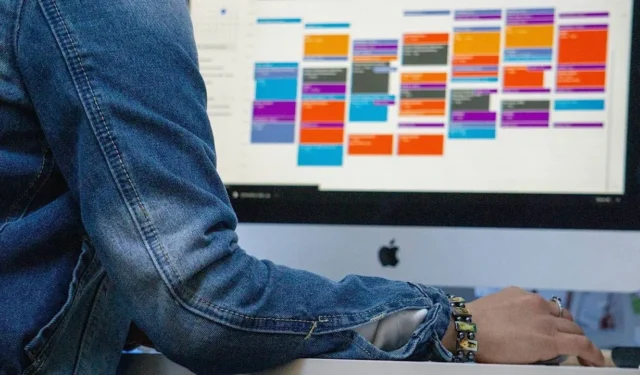
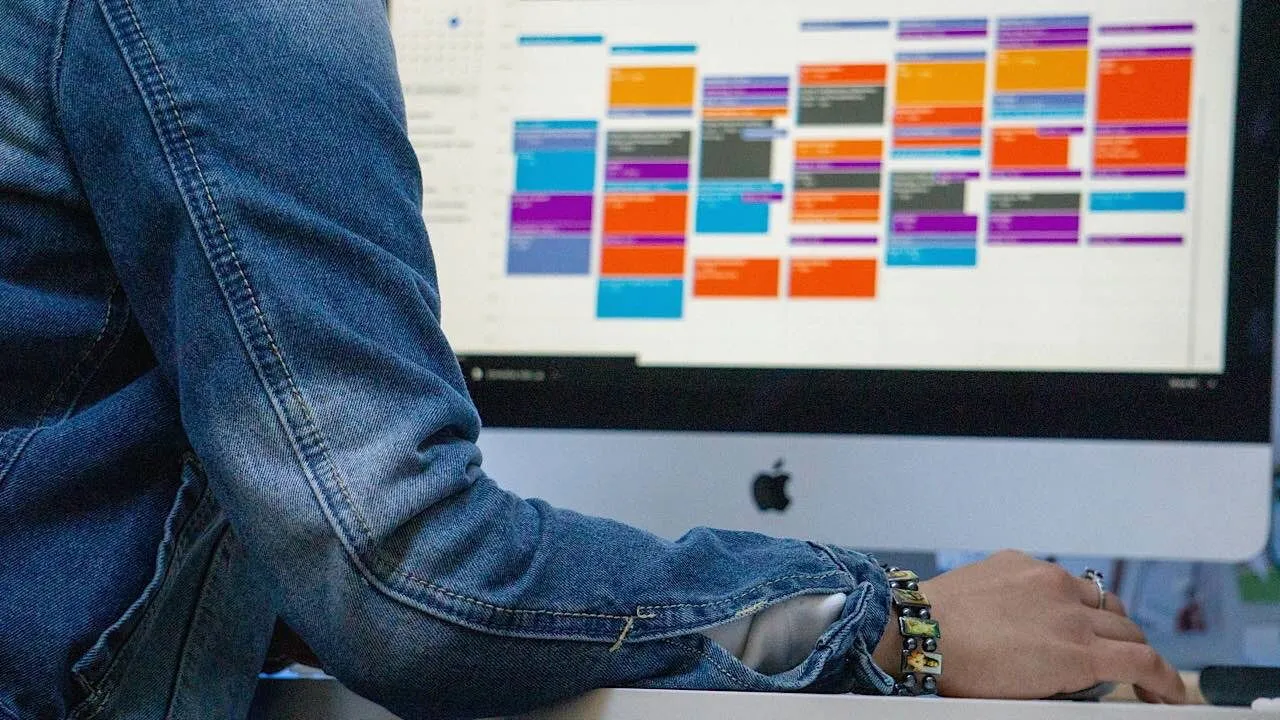
Que vous souhaitiez créer rapidement des événements ou simplement mieux organiser votre vie personnelle, vous trouverez de nombreuses extensions Chrome pour Google Agenda qui peuvent vous aider. Ce guide comprend mes meilleurs modules complémentaires de calendrier testés et approuvés.
1. Duplication rapide de Google Agenda
Prix : Gratuit
L’ extension Google Calendar Quick Duplicate vous permet de dupliquer rapidement des événements en appuyant sur l’icône copier-coller dans Google Calendar. L’événement copié apparaîtra à côté de l’événement d’origine.
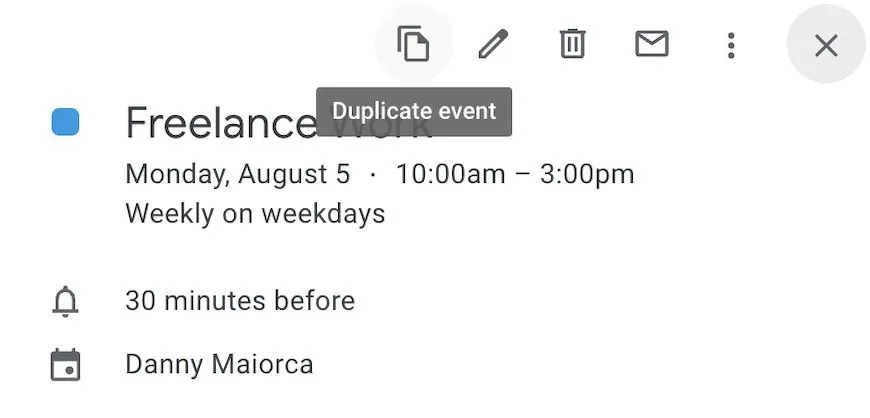
Après avoir dupliqué votre événement, accédez à la version copiée et ajustez les détails. Modifiez la fréquence, le nom, les horaires et tout ce dont vous avez besoin comme vous le feriez normalement.
J’ai dû actualiser la page Web dans mon navigateur avant que l’icône n’apparaisse. Si vous ne la voyez pas immédiatement, essayez de faire de même.
2. Checker Plus pour Google Agenda
Prix : Gratuit
Checker Plus pour Google Calendar est un moyen de contourner l’absence d’application Google Calendar pour Windows ou macOS. Lorsque vous cliquez sur cette extension de calendrier dans Chrome, vous verrez instantanément un aperçu de tous vos événements Google Calendar.
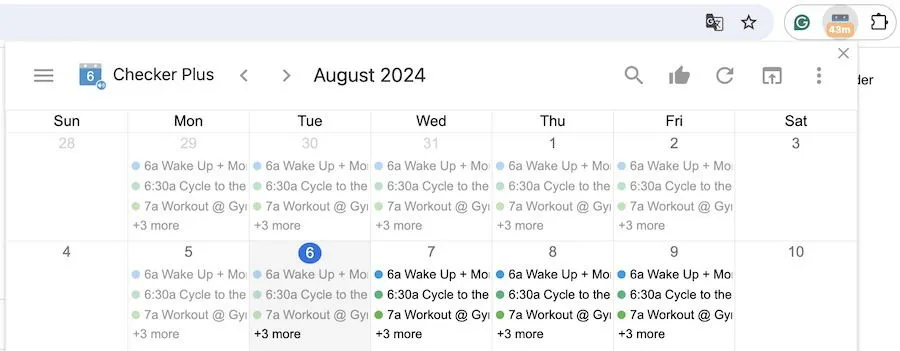
L’extension vous montrera également un minuteur qui compte à rebours les minutes jusqu’à votre prochain événement programmé. Si vous utilisez Google Agenda pour le travail, c’est idéal pour vous assurer de ne manquer aucune réunion importante.
Vous verrez une vue mensuelle par défaut, mais vous pouvez la modifier en Agenda , Semaine ou tout ce qui vous convient.
3. Fusion d’événements pour Google Agenda
Prix : Gratuit
Comme j’aime organiser ma vie, j’ai créé des calendriers pour différents aspects de ma vie dans Google Agenda. Cependant, il m’arrive parfois d’avoir le même événement sur plusieurs calendriers. Event Merge est, à mon avis, le meilleur plugin pour résoudre ce problème.
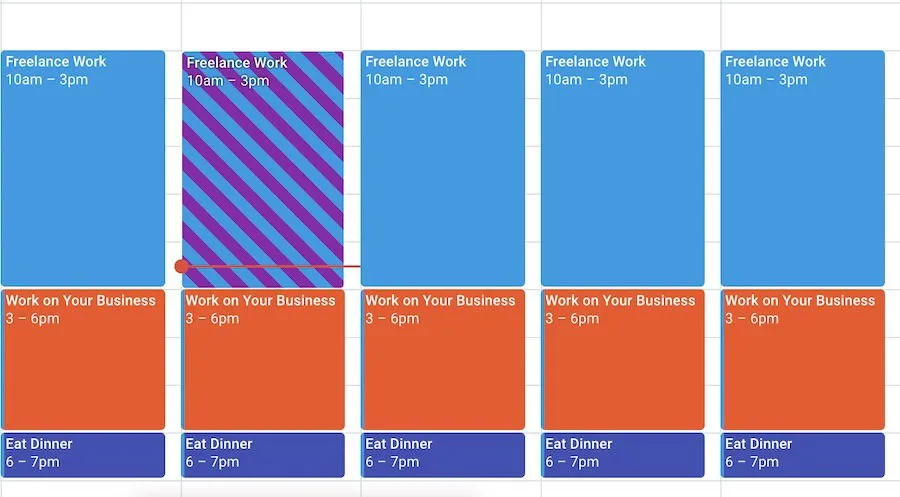
Event Merge peut détecter si vous avez le même événement dans plusieurs calendriers et les combiner. Pour ce faire, il examine la durée et le nom pour voir s’il existe une correspondance.
Une fois vos événements fusionnés, vous verrez un événement multicolore. Ces couleurs sont basées sur la façon dont vous les avez codées.
4. Vérificateur d’événements de Google Agenda
Prix : Gratuit
Google Calendar Event Checker est un moyen simple de marquer des événements en fonction de votre présence ou non. Si vous n’y participez pas, vous pouvez appuyer sur l’ émoji en forme de coche pour générer un texte barré.
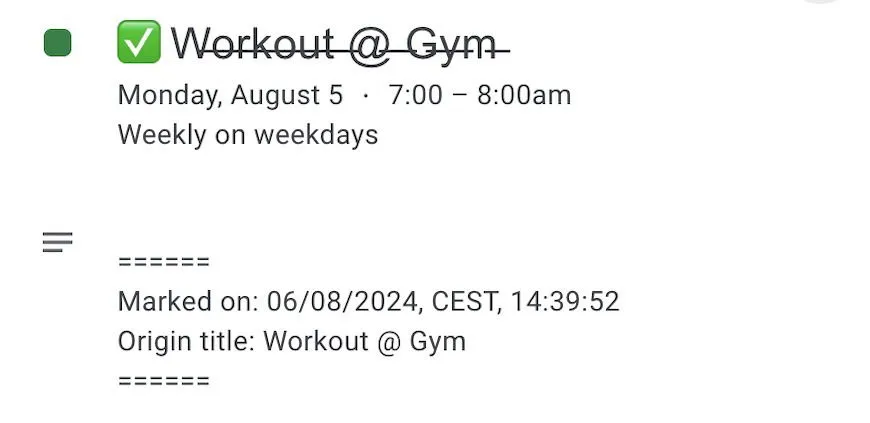
Lorsque vous barrez l’événement, vous verrez la ligne tracée à travers le titre sur votre page principale Google Agenda. Elle apparaîtra également lorsque vous agrandirez la fenêtre de l’événement.
Si vous participez avec d’autres personnes, elles peuvent voir les modifications que vous avez apportées en cliquant sur la case située en bas de l’ onglet Détails de l’événement . Pour revenir sur votre décision, appuyez simplement à nouveau sur l’icône de coche.
5. Balises pour Google Agenda
Prix : Gratuit
Si vous souhaitez mieux catégoriser vos événements Google Agenda, je vous recommande Tags for Google Calendar . Après avoir intégré ce plugin, vous pouvez ajouter des tags en tapant le nom avec deux points. (Par exemple, j’ai écrit « Business : Freelance Work » pour ce tag.)
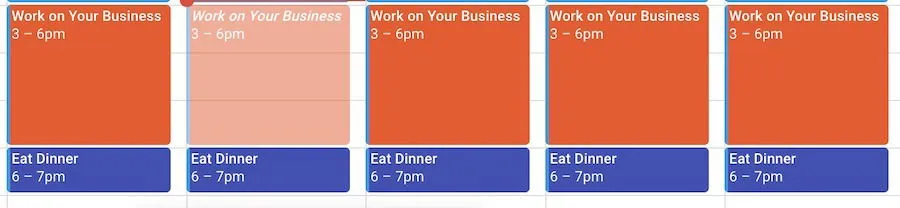
Une fois votre tag ajouté, il apparaîtra avec du texte en surbrillance dans votre flux d’accueil Google Agenda. C’est l’un des nombreux moyens efficaces d’utiliser Google Agenda pour les entreprises, et vous pouvez également utiliser le plug-in pour catégoriser votre vie personnelle.
Vous pouvez également utiliser des balises pour Google Agenda pour identifier les événements auxquels vous ne savez pas encore si vous participerez. Par exemple, j’ai marqué mon événement « Travaillez sur votre entreprise » du mardi soir comme provisoire.
6. G-caliser
Prix : Gratuit
Si vous avez toujours voulu plus de fonctionnalités de personnalisation dans Google Agenda, G-calize est le plugin qu’il vous faut. Vous pouvez modifier la couleur d’arrière-plan de chaque jour individuellement, ce qui facilite le codage couleur de votre semaine et la création de thèmes si nécessaire. Par exemple, mes séances d’entraînement du lundi, du mercredi, du vendredi et du dimanche sont toutes de la même couleur.
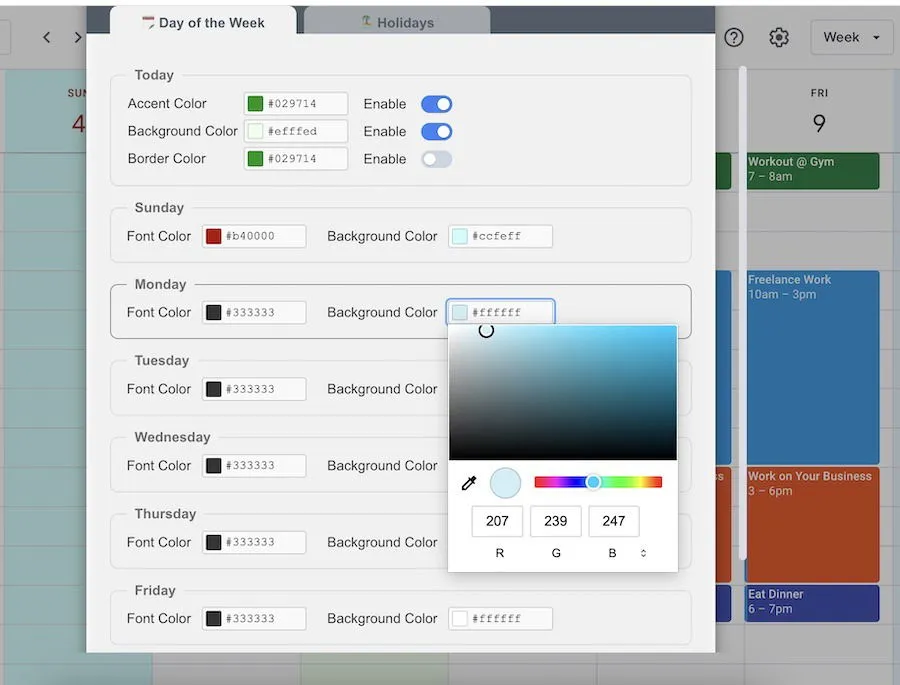
En plus de modifier les couleurs d’arrière-plan, vous pouvez également modifier les couleurs de votre texte pour chaque jour. Vous pouvez déplacer les curseurs comme vous le souhaitez et, si vous connaissez les numéros RVB, vous pouvez les saisir.
G-calize vous permet également d’ajouter des bordures colorées à chaque jour si vous souhaitez que tout se démarque davantage. C’est une alternative pratique aux nombreux modèles de calendrier de Google Sheets.
7. TeamCal
Prix : Gratuit avec l’option premium
Google Agenda propose quelques fonctionnalités de personnalisation, mais sa disposition verticale peut rendre assez difficile la visualisation des événements à venir auxquels votre équipe participe. TeamCal est une solution de contournement. Elle se lance en tant qu’application autonome lorsque vous téléchargez l’extension, mais toutes vos modifications se synchronisent automatiquement avec Google Agenda.
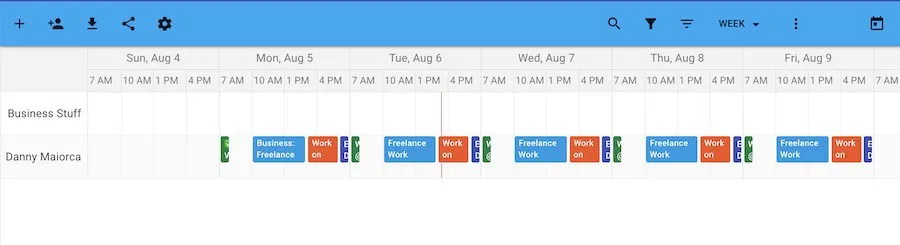
Avec TeamCal , vous pouvez visualiser toutes vos tâches dans une vue chronologique horizontale. L’application vous permet de choisir si vous souhaitez tout voir en fonction du jour, de la semaine ou du mois, en plus de plusieurs autres options de chronométrage.
Vous pouvez ajouter de nouveaux événements dans TeamCal et exporter et partager votre planning. Si vous ajoutez de nouveaux calendriers, ils apparaîtront dans une vue horizontale au-dessus des autres que vous avez ajoutés.
8. Planificateur de zoom
Prix : Gratuit avec l’option premium
En plus des nombreux raccourcis clavier Zoom, vous pouvez utiliser l’extension Zoom pour Chrome pour planifier des réunions. Après avoir téléchargé le plug-in et vous être connecté à votre compte, vous pouvez créer de nouvelles réunions et ouvrir automatiquement Google Agenda pour les planifier.
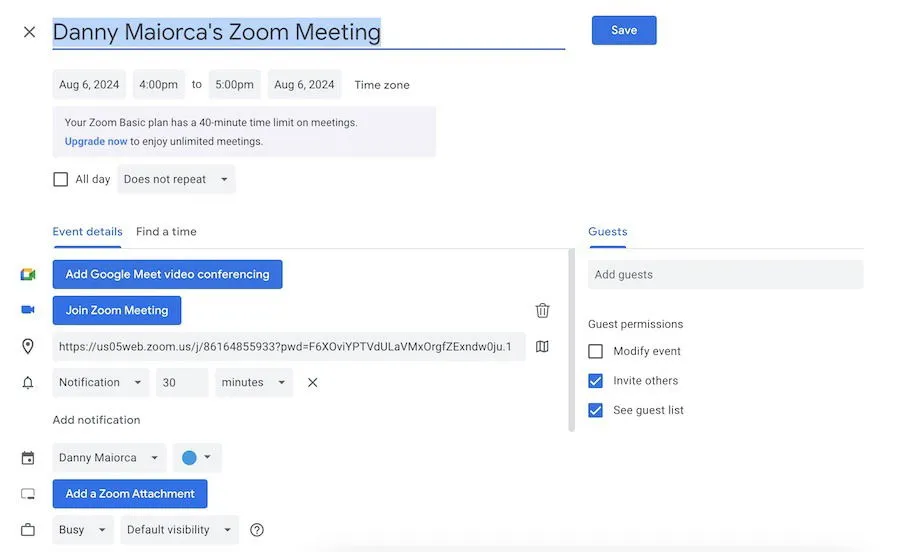
Lorsque vous finalisez les détails de votre réunion, vous verrez l’URL de la réunion Zoom dans les détails de votre réunion Google Agenda. Vous pouvez également choisir qui inviter afin que tout soit prêt.
Si vous ne souhaitez pas afficher de vidéos dans l’application, il est facile d’afficher une photo de profil au lieu d’une vidéo dans Zoom.
Quelle que soit la raison pour laquelle vous utilisez Google Agenda, vous trouverez de nombreuses extensions Chrome pour optimiser votre expérience. Vous pouvez personnaliser l’interface et combiner des événements, et il est même possible d’ajouter des balises pour une meilleure différenciation. Il est également possible de modifier les couleurs d’arrière-plan et de police. Vous pouvez essayer l’une des nombreuses alternatives à Google Agenda si vous n’êtes pas satisfait de votre application de calendrier.
Crédit image : Unsplash . Toutes les captures d’écran par Danny Maiorca.



Laisser un commentaire